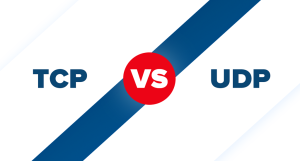In unserem letzten Beitrag haben wir ausführlich erklärt, wie Sie die DirectAdmin automatisch auf Ihr Server. DirectAdmin ist ein Hosting-Kontrollzentrum die unterstützt wird von LinuxcPanel ist ein weiteres Control Panel, das auf Linux unterstützt wird. In diesem Beitrag werden wir die Installation dieses Control Panels auf CentOS.

cPanel ist wie jedes andere Bedienfeld. Im Dashboard von cPanel können Sie Dinge wie die Verwaltung Ihrer Dateien, die Erstellung eines Backups, die Verwaltung Ihrer Webmail und vieles mehr erledigen.
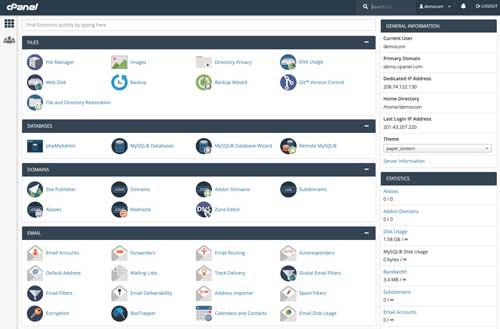
- Achtung! Wenn Sie ein Bedienfeld auf einem VPS oder dedizierter Server Sie können es nicht deinstallieren, ohne das Betriebssystem neu zu installieren. Eine Neuinstallation des Betriebssystems bedeutet, dass Sie alle Daten des Servers löschen und das Betriebssystem neu installieren müssen. cPanel ist wie jedes andere Control Panel und verfügt daher nicht über ein Deinstallationsprogramm.
Perl-Installation:
Bevor Sie cPanel installieren, müssen Sie sicherstellen, dass Perl auf Ihrem Server installiert ist. Um Perl zu installieren, stellen Sie eine SSH-Verbindung mit Root-Zugang zu Ihrem Linux-Server her und verwenden diesen Befehl, um Perl zu installieren.
sudo yum install perl
Ein weiterer wichtiger Punkt vor der Installation ist Ihr Hostname. cPanel ist sehr empfindlich, was den Hostnamen angeht. Wenn Sie keinen FQDN-Hostnamen (Fully Qualified Domain Name) wählen, erhalten Sie diese Fehlermeldung:
461 (FEHLER): Ihr Hostname () ist nicht richtig eingestellt. Bitte 462 (ERROR): ändern Sie Ihren Hostnamen in einen voll qualifizierten Domänennamen, 463 (ERROR): und führen Sie dieses Installationsprogramm erneut aus.
Wählen Sie diesen Befehl, um Ihren Hostnamen in einen FQDN zu ändern.
Hostname Ihr FQDN
Wenn Sie im Moment keinen guten Hostnamen wählen können, wählen Sie mit diesem Befehl einen temporären Namen.
Hostname host.beispiel.com
Nach der Installation von cPanel können Sie sich in das WHM-Kontrollpanel > Networking setup > change hostname einloggen und den Hostnamen ändern.
Installation von cPanel auf CentOS
Wir sollten erwähnen, dass dies ein sehr einfacher, aber zeitraubender Prozess ist. Während dieser Schritte sollten Sie sich keine Sorgen um die Internetverbindung machen. Denn dieser Prozess findet auf der Serverseite statt, so dass die Installation auch dann fortgesetzt wird, wenn Sie die Verbindung zum Server unterbrechen.
Installieren Sie den Bildschirm und wget:
sudo yum install screen wget
Starten Sie eine Sitzung:
Bildschirm
WHM installieren:
wget -N http://httpupdate.cPanel.net/latest
Führen Sie das Skript aus:
sh neuesten
Die Installation kann etwa 1 bis 2 Stunden dauern. Nach Abschluss der Installation können Sie sich ganz einfach mit einem Browser und einer dieser Adressen bei Ihrem WHM anmelden:
https://ip Adresse:2087
http://ip Adresse:2086
Ihre Anmeldedaten sind der Benutzername und das Passwort des Servers.
Benutzernamen: ihr_server_benutzer Kennwort: Ihr_Kennwort
Ich hoffe, dass Ihnen dieser Beitrag gefallen hat, wenn ja, besuchen Sie unsere Blog für mehr!